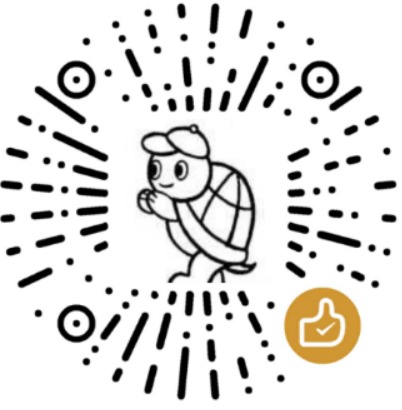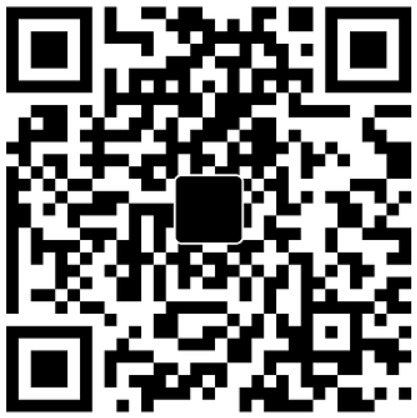13.蚂蚁多了也咬不死Ansible:Ansible Tower
回到:Ansible系列文章
各位读者,请您:由于Ansible使用Jinja2模板,它的模板语法 {{}} 和 {%%} 和我博客系统hexo的模板使用的符号一样,在渲染时会产生冲突,尽管我尽我努力地花了大量时间做了调整,但无法保证已经全部都调整。因此,如果各位阅读时发现一些明显的诡异的错误(比如像这样的空的
行内代码),请一定要回复我修正这些渲染错误。
13.蚂蚁多了也咬不死Ansible:Ansible Tower
13.1 使用Ansible之痛
Ansible是Agentless的,除了在控制端装一下Ansible之外,几乎不需要对目标节点做任何操作,而且因为Ansible默认基于SSH连接,执行任务时会将任务指令发送给目标节点执行。这样的运行模式固然带来了极大的方便,但是也带来了问题。
当只有一个人使用Ansible管理所有目标节点时,问题不大,但如果多人同时使用Ansible管理所有目标节点,问题就会变得复杂:
- (1).所有人都要配置和所有的目标主机的SSH主机互信
- (2).所有人都要有相同的inventory包括其中的变量
- (3).甚至所有人都要共享playbook,比如要有相同的Role,相同的变量文件
- (4).不知道某个自动化操作是谁执行的,也不知道什么时候执行以及确切的执行了哪些任务
- (5)…….
所以,对单个人来说,Ansible足够方便,但是对于多人来说,它的方便之处正好成为了它的不方便之处,需要各用户进行协调。

对于这种服务分散并要求协调的现象,一般的解决方案就是提供一个中间人作为代理(比如数据中心、服务注册),在这个中间层聚集所有信息。
13.2 Ansible Tower简介
Ansible Tower或Ansible AWX就是Ansible到各目标节点的中间人,它们提供网页图形界面的方式来完成原本由Ansible命令行完成的工作。其中,Ansible AWX是Ansible Tower的开源社区版,是Tower的上游版本,Ansible Tower则是RedHat提供的商业版,其也提供所管理目标节点数量受限(50个节点)的免费版本。
AWX/Tower扮演的角色如图:

现在,Ansible相关的SSH认证信息、任务文件、变量文件等等内容全部都集中到了AWX/Tower中间层,所有管理员全部登录到该中间层来统一管理目标节点。而且由于所有人使用的都是中间层的内容,这消除了各个管理员之间的差异性。
除此之外,AWX/Tower还具有其它功能,比如:
- (1).所有Ansible命令行能实现的,Tower都能实现
- (2).提供了基于角色的访问控制(RBAC),即身份认证和权限管理功能,这是必要的,不能不加区分地让所有人都能做所有操作
- (3).记录所有执行结果
- (4).消息通知
- (5).定时任务
- ……
本文将介绍Tower,AWX操作大多类似。
13.3 安装Tower
Ansible Tower由多个组件组成(tower自身、postgres、rabbitmq、memcached等等),各组件可以运行在多个节点或容器中。对于简单的环境来说,可以将它们全部集中在一个节点中,即使用Tower all-in-on的部署方式。
本文采用all-in-one的方式在一台主机上部署Tower 3.6.3所需所有组件。
13.3.1 安装环境配置
安装Tower 3.6.3版本要求:
- CentOS 7.4+(对于CentOS 7,低于7.4版本无法安装)
- 至少4G内存(2G会报错)
- 64位系统
- 不同Tower版本要求不同,请务必参考https://docs.ansible.com/ansible-tower/latest/html/installandreference/install_notes_reqs.html
在开始体验之前,先将防火墙、Selinux关闭。
1 | systemctl stop firewalld |
此外,还要求提供os、extras、epel三个yum源以及Python 3。如下是我的yum源配置:
1 | yum repolist -v | grep -iE 'repo-(id|baseurl)' |
安装python3:
1 | yum -y install python36 |
13.3.2 安装Tower
如果是虚拟机做实验,建议做好快照。
下载Ansible Tower 3.6.3并解压:
1 | mkdir tower ; cd tower |
在此目录中有如下文件:
1 | ls -1F |
其中setup.sh中包含了环境检测、安装tower的逻辑,在其中通过ansible-playbook执行了install.yml,install.yml中包含了安装tower的所有任务,且默认使用该目录下的inventory文件。如下是摘自setup.sh中的部分内容:
1 | INVENTORY_FILE="inventory" |
inventory文件的原始内容:
1 | grep -Ev '^#|^$' inventory |
这里有三项必须配置项:
1 | admin_password='' # 登录tower web界面的密码,即管理tower的密码 |
在此,我将这些密码全部设置为123456。
然后执行setup.sh脚本,便会自动开始在本机上进行安装所有组件:
1 | ./setup.sh |
安装完成后,可以使用tower-manage命令修改默认用户admin的登录密码(登录tower网页所需的密码):
1 | tower-manage changepassword admin |
13.3.3 登录tower
Tower安装完成后,将自动启动nginx并监听在80和443端口上。所以,可打开浏览器登录Tower,如https://192.168.200.73。

登录之后会要求提供License文件,可以点击进去申请免费的试用License(申请后可能需要等待一段不短的时间),免费试用版支持最多管理50个节点。

登录成功后,得到如此画面:

13.4 让Ansible Tower执行playbook
Ansible Tower是管理员和被管理目标节点的中间层,它集中了Ansible相关的资源。
在使用Ansible命令行来管理一个新的目标节点时,一般流程如下:
- (1).配置Ansible端和目标节点的SSH主机互信,即将Ansible端的SSH公钥分发到目标节点
- (2).将该目标节点添加到inventory中的某个地方
- (3).编写playbook或者获取已有playbook
- (4).使用ansible-playbook命令指定inventory并执行指定的playbook文件
使用Ansible Tower后,管理员操作的是Ansible Tower主机,所以需要配置Tower节点和目标节点的SSH主机互信,且在Tower中设置inventory,并添加主机。然后指定要执行的playbook,最后将它们全部整合在一起,执行。
这里需要先明确几个Tower中的核心概念:
- Credential:配置Tower节点和其它主机的通信凭据,包括基于SSH密钥的连接、从git上获取内容、提供Vault密码等
- Inventory:和命令行中的inventory概念一样
- Project:对应一个项目,一个项目中可能包含一个完整的功能,只不过项目可能简单到只有一个playbook文件,也可能复杂到包含很多的Role
- Template:将Credential、Inventory、Project整合起来,等价于一个ansible-playbook命令,鼠标点击Template便可使其运行,且因为Template已保存,所以可重复点击执行任务
- Job:每次运行Template中涉及的过程称为一个Job
13.4.1 配置Tower Credential
要管理目标节点,第一步是配置SSH互信,在Tower中是配置Credential。
假设,要管理两个目标节点192.168.200.48、192.168.200.51。
首先,在Tower节点中创建SSH密钥对并分发给目标节点:
1 | ssh-keygen -t rsa -f ~/.ssh/tower_rsa -N '' |
然后在Tower的Web界面中添加Credential。如图:

然后为Credential指定一个名称,并选择”Machine”的Credential类型,最后将SSH私钥~/.ssh/tower_rsa文件的内容拷贝到方框中,其它内容可不填,或按需填写(各输入框的含义我想无需多作解释,理解ssh连接应当都能理解这些输入框)。

13.4.2 配置inventory
如图:

点击”+”后有两个选择:inventory和Smart inventory,”inventory”是完全手动填写目标节点信息,”Smart inventory”允许从已经配置好的inventory中挑选节点。因为现在是新环境,所以选择”inventory”即可。
给Inventory一个名称,然后保存。

保存后,选择GROUPS创建主机组,然后选择HOSTS,加入目标节点。

13.4.3 创建Project
Project即包含了一个完整功能的目录,它至少包含一个playbook文件。它可以是Tower本地的一个目录,也可以是版本控制系统(如git)上的一个项目。
点击Project,默认应该已经有一个Demo Project,它使用的github上的项目:https://github.com/ansible/ansible-tower-samples。

如果要使用github上的项目,参照该Demo进行配置即可。但是需要注意,如果是私有git仓库,需要去”Credential”处添加对应凭据。如果使用的是放在github上的仓库,则无需额外添加Credential。
此处我演示使用Tower本地目录作为项目目录。如果使用本地目录,该目录必须位于/var/lib/awx/projects/目录下。例如,项目目录名为a_demo_test,在其内创建一个playbook文件hello.yml:
1 | ls /var/lib/awx/projects/a_demo_test/ |
然后在Tower的web界面添加Project:

13.4.4 创建Template并运行任务
现在,基于SSH密钥的Credential配置好了,inventory配置好了,playbook也已经有了。最后一个是将它们整合成Job Template,以便后续可以点击执行任务。

创建好Template后,点击”小飞机”图标,就可以运行该Template,也即执行playbook(如果使用的是git仓库,则先从git仓库获取)。

开始运行后,点击Jobs可以观察任务的执行过程:

点击该job,将可看到任务是否已开始执行、是否正在执行、是否已执行完成等状态,还可以看到执行该Job相关的信息,比如是谁点击执行本次任务的,本次任务使用的是哪个inventory等等。

可以去目标节点的/tmp目录验证下playbook中的第二个任务是否执行成功:
1 | cat /tmp/tower.log |
说明任务确实执行成功。
13.5 Tower的用户和权限控制
Ansible Tower中的资源、用户、权限都通过Organization的方式进行组织,包括Inventory的配置、用户组(Team,相当于User Group)的配置、Project的配置和Job。
下图是官方给的结构图:

每个Organization互相隔离互不影响。但Ansible Tower的免费试用版本只能使用默认提供的Default Organization,而不能创建新的Organization。

所以,要管理权限,得创建Team,创建用户并加入Team,然后设置权限。下面做一个简单的演示,更多细节内容参见官方手册:https://docs.ansible.com/ansible-tower/latest/html/userguide/index.html。
创建用户,此处选择创建普通用户Normal User。

创建Team。

将用户加入Team:

为Team分配权限:


如有必要,需要分别对每项资源进行权限设置。